So holen Sie das Beste aus Ihrem Ecobee Smart Thermostat heraus

Obwohl der Nest Thermostat der coolste intelligente Thermostat auf dem Block ist, hat die Ecobee-Serie intelligenter Thermostate alle möglichen Vorteile das Nest Thermostat fehlt. Aber nimmst du sie tatsächlich alle aus? So holen Sie das Beste aus Ihrem Ecobee Smart Thermostat heraus.
Sperren Sie mit einem PIN-Code

VERWANDT: So sperren Sie Ihren Ecobee Thermostat mit einem PIN-Code
Wenn Sie keine anderen möchten Wenn ein Haushaltsmitglied die Thermostateinstellungen ohne Ihr Wissen ändert, ist es am besten, es zu sperren, so dass nur Sie darauf zugreifen können, was mit einem PIN-Code möglich ist.
Es ist der Passwortsperre auf Ihrem Smartphone sehr ähnlich. Innerhalb der Einstellungen des Thermostats können Sie einen vierstelligen "Sicherheitscode" einrichten, der verhindert, dass andere Änderungen vornehmen. Sie können sogar angeben, was genau der Sicherheitscode schützt. Sie können zwar verhindern, dass Personen die Temperatur ändern, Sie können jedoch trotzdem einen Urlaubsmodus einrichten.
Anzeigen Ihres Nutzungsverlaufs
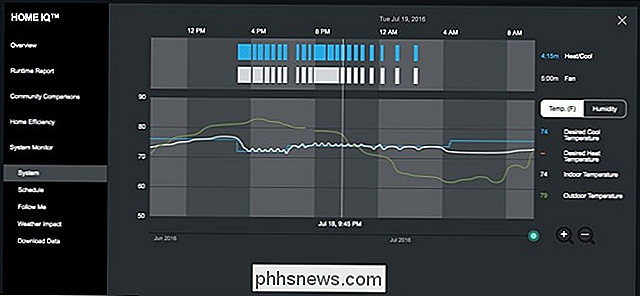
VERWANDT: So zeigen Sie die Nutzungshistorie Ihres Ecobee-Thermostats an
Need um nächsten Monat etwas Geld auf Ihrer Stromrechnung zu sparen? Ein guter Weg, dies zu tun, ist, Ihre Nutzungsgewohnheiten zu betrachten, wenn es darum geht, Ihr Haus zu heizen und zu kühlen.
Indem Sie sich in die Weboberfläche der Ecobee einloggen, können Sie sich einen detaillierten Verlauf Ihrer Benutzung anzeigen lassen wann es ein- und ausschaltet und wie lange es dauert. Es zeigt Ihnen sogar, wie effizient Ihr Haus in Bezug auf Heizung und Kühlung ist.
Wählen Sie manuell aus, welche Sensoren verwendet werden sollen

VERWANDT: So wählen Sie manuell aus, welcher Ecobee-Sensor
verwendet Standardmäßig misst Ihre Ecobee die Temperatur aller Sensoren und berechnet sie so, dass sie mit einer Temperatur übereinstimmt, die Sie verwenden, um Ihr Haus zu heizen oder zu kühlen. Sie können jedoch dafür nur einen Sensor verwenden.
Wenn das Schlafzimmer beispielsweise der Bereich des Hauses sein soll, in dem die Temperatur perfekt sein muss, kann ich der Ecobee mitteilen, dass sie nur den Sensor verwenden soll im Schlafzimmer für seine Temperatur lesen. Gehen Sie dazu in die Komfort-Einstellungen und wählen Sie die teilnehmenden Sensoren aus, die Sie verwenden möchten.
Planen Sie einen Urlaubsmodus im Voraus
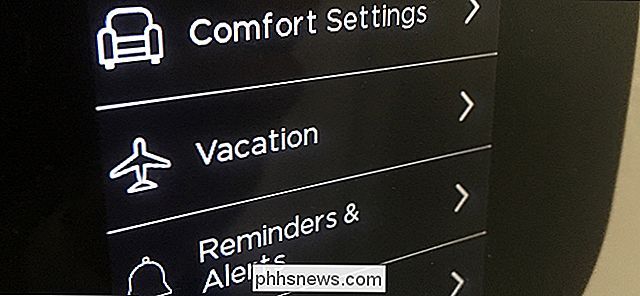
VERWANDT: So planen Sie Ihre Ecobee in den Urlaubsmodus
Wenn Sie wissen, dass Sie in ein paar Tagen in den Urlaub fahren, können Sie Ihre Ecobee im Voraus vorbereiten, indem Sie einen Urlaubsmodus planen, so dass Sie sich keine Sorgen machen müssen, wenn die Zeit reif ist.
Zu tun Gehen Sie in die Einstellungen und wählen Sie "Urlaub". Wählen Sie von dort die Start- und Endzeiten und speichern Sie sie. Danach wechselt Ihr Ecobee3 automatisch und ohne weitere Interaktion in den Ferienmodus.
Wetterinformationen auf dem Bildschirm anzeigen

VERWANDT: So legen Sie den Standort für Ihre Ecobee zum Abrufen von Wetterinformationen fest
Es gibt eine Vielzahl von Möglichkeiten, schnell Wetterinformationen zu erhalten, aber wenn Sie eine weitere wünschen, können Sie den Bildschirm auf Ihrem Ecobee Display die aktuelle Temperatur außerhalb, sowie alle Niederschlagsbedingungen haben.
Alles, was Sie tun müssen Loggen Sie sich in das Webinterface ein und geben Sie Ihren Standort ein. Von dort wird es automatisch Wetterinformationen sammeln und auf dem Bildschirm des Thermostats anzeigen. Sie können auch eine detailliertere Wettervorhersage in der App sowie in den Menüs des Thermostats anzeigen.
HomeKit aktivieren, wenn Sie ein iPhone-Benutzer sind

VERWANDT: So aktivieren Sie HomeKit auf dem Ecobee-Thermostat
Wenn Sie von der HomeKit-Plattform von Apple begeistert sind, könnte es sich lohnen, die HomeKit-Kompatibilität auf der Ecobee zu aktivieren, da sie nicht standardmäßig aktiviert ist.
Der Prozess ist ähnlich wie bei jedem anderen HomeKit-Produkt Geben Sie den HomeKit-Code ein. Danach geht es in die Rennen und Sie können Siri verwenden, um Ihren Thermostat zu steuern oder ihn mit anderen HomeKit-Geräten zu integrieren.
Warnungen erhalten, wenn ein Problem auftreten kann

VERWANDT: So erhalten Sie Ecobee-Warnungen Wenn Ihr Ofen oder Ihre Klimaanlage ausfällt
Wenn Sie längere Zeit nicht zu Hause sind, werden Sie wahrscheinlich keine Probleme mit Ihrem HVAC-System feststellen. Sie können jedoch Warnungen auf Ihrer Ecobee einrichten, wenn etwas nicht in Ordnung ist.
Dies bedeutet nur, dass Sie Warnungen für hohe und niedrige Temperaturen einstellen müssen. Wenn Ihr Haus diese Temperaturen erreicht, werden Sie darüber informiert. Dies kann auf ein mögliches Problem mit Ihrer Heizung oder Kühlung hinweisen und Ihnen ermöglichen, das Problem so schnell wie möglich zu beheben.
Verbinden Sie es mit IFTTT für weitere Funktionen
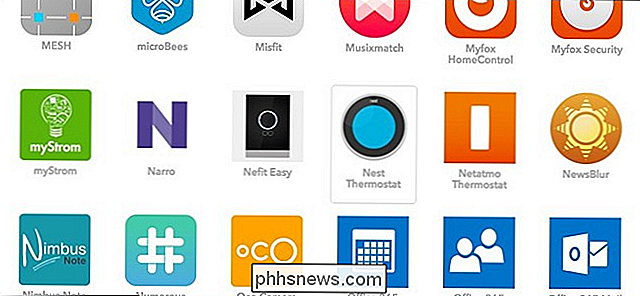
VERWANDT: So automatisieren Sie Ihre Lieblings-Apps mit IFTTT
Wenn Sie noch mehr Dinge mit Ihrer Ecobee tun möchten, können Sie sie mit IFTTT verbinden, das alle Arten von Produkten und Dienstleistungen für eine ernsthafte Automatisierung zusammenführt.
Sie können Ihren Thermostat beispielsweise automatisch haben Ausschalten, wenn die Außentemperatur warm oder kalt genug ist, um Fenster geöffnet zu haben, und Sie immer dann warnen, wenn dies geschieht. Das ist nur ein Beispiel. Wir empfehlen daher, den obigen Leitfaden zu IFTTT zu lesen, um mehr zu erfahren.

So passen Sie die Stärke Ihrer Instagram-Filter an, um sie weniger übermächtig zu machen
Das Geheimnis guter Fotobearbeitung ist nicht zu wissen, was zu tun ist, sondern zu wissen, wann Sie aufhören sollen. Jeder kann Tonnen von Kontrast und Sättigung hinzufügen und mit einem "stilisierten" Bild kommen, aber nicht jeder hat die Zurückhaltung, um genau die richtige Menge an Kontrast oder Sättigung hinzuzufügen.

So schalten Sie Ihr Fernsehgerät automatisch ein, wenn Sie SHIELD Android TV einschalten
Es ist eine kleine Sache, aber Ihr Fernseher wird automatisch eingeschaltet, wenn Sie Ihre Android TV-Box einschalten. Die Sache ist, nicht alle Android-Fernseher unterstützen dies, was nur eine der vielen Sachen ist, die die NVIDIA SHIELD Konsole zur besten Android TV-Box macht. VERWANDT: Wie HDMI-CEC auf Ihrem Fernseher zu aktivieren , und warum Sie sollten Wenn Sie einen SHIELD haben, gibt es einen super einfachen Weg, um es zu erlauben, Ihren Fernseher zu steuern - das bedeutet sowohl das Ein- als auch Ausschalten mit dem Gerät.



